Как да създадете пряк път на Android
Какво да знаете
- За да добавите икона на приложение за Android към началния си екран, натиснете дълго иконата му и изберете Добавете към дома.
- Натиснете продължително икона на приложение, след което натиснете дълго името на функция и я плъзнете до началния екран, за да създадете пряк път до функцията на приложението.
- За да направите пряк път за уебсайт на Android, отворете сайта в Chrome, докоснете многоточия и изберете Добави към началния екран.
Това ръководство ще обясни всички стъпки за добавяне на икона на приложение към Android таблет или смартфон екран, как да направите пряк път към уебсайт и какво да направите, за да направите пряк път към функция на приложение за Android.
Как да сложа икона на началния си екран?
Можете да добавите пряк път за всяко приложение към началния екран на Android, стига да имате инсталирано приложението. Ето как да го направите.
-
Отворете списъка с всичките си приложения.
Това обикновено може да стане чрез докосване на иконата, която изглежда като бял кръг с шест сини точки в него.
Намерете приложението, за което искате да създадете пряк път, и натиснете дълго върху иконата му.
-
Докоснете Добавете към дома.
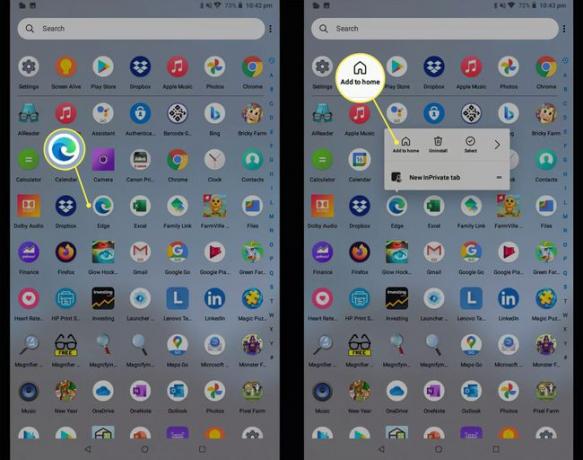
След това иконата на приложението трябва да се появи в горния десен ъгъл на началния екран на вашия таблет или смартфон с Android. Натиснете продължително иконата на приложението и я плъзнете до мястото, където искате да бъде.
Как да създам пряк път за функция на приложение?
Някои приложения за Android поддържат функции, които могат да бъдат достъпни чрез продължително натискане на иконата на приложението им. Тези функции могат да бъдат закрепени към началния екран на Android като отделна икона, за да действат като пряк път към тази конкретна задача.
Извършете продължително натискане на приложението, за чиято функция искате да създадете пряк път.
-
Трябва да се появи меню с налични функции на приложението. Натиснете продължително функцията, за която искате да създадете пряк път, и я плъзнете на началния екран.
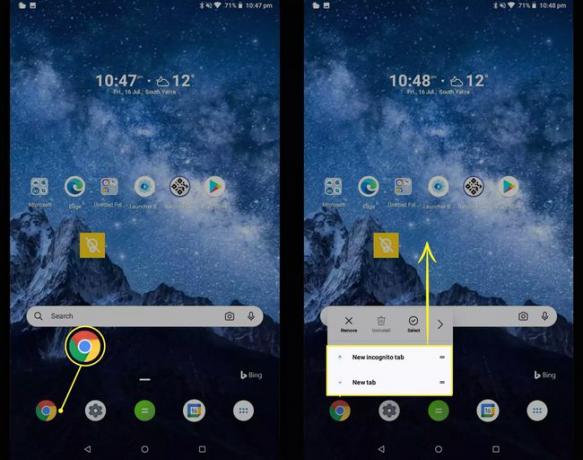
-
Преместете иконата за пряк път до желаната позиция и освободете пръста си. Иконата вече ще работи като пряк път, който ще отвори приложението за Android и незабавно ще активира тази конкретна функция.
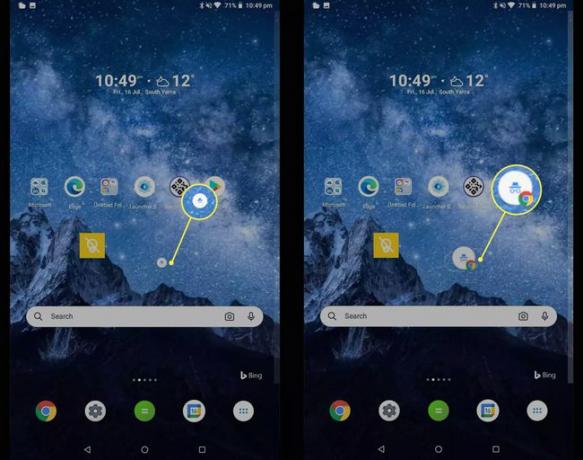
Как да създам пряк път към уебсайт на Android?
Подобно на това как можете да създавате преки пътища за приложения и функции на приложения на таблети и мобилни устройства с Android, можете също да добавяте преки пътища към уебсайтове към началния екран на вашето устройство.
За този пример ще използваме приложението Google Chrome, което е предварително инсталирано на повечето устройства с Android. Можете също да създадете преки пътища за уебсайтове с някои други приложения за уеб браузър за Android, които използват подобни стъпки, въпреки че формулировката може да е малко по-различна.
Ето как да закачите пряк път към уебсайт на началния екран на Android.
Отворете уеб браузъра Google Chrome и отидете до уебсайта, който искате да фиксирате на началния си екран.
Докоснете иконата с многоточие в горния десен ъгъл.
-
От менюто докоснете Добави към началния екран.
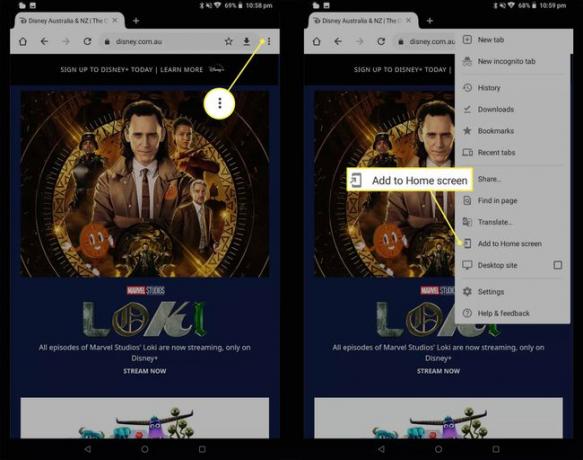
-
Въведете персонализирано име за уебсайта.
Това име ще бъде думата или думите, които ще се появят под прекия път на вашия начален екран (по-кратко е по-добре).
-
Докоснете Добавете.
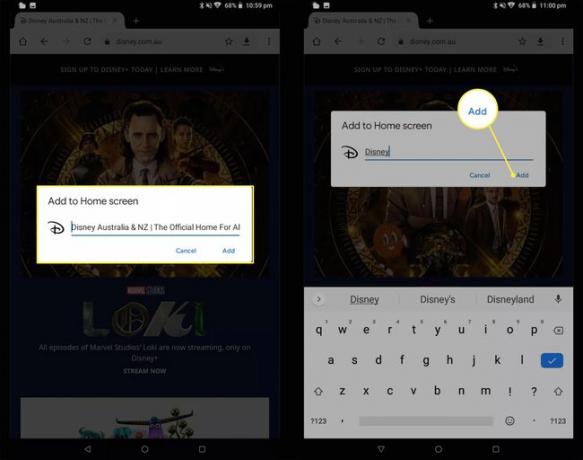
-
Докоснете Добави автоматично за да бъде добавен пряк път в горния ляв ъгъл на началния ви екран. Като алтернатива можете да натиснете дълго иконата и да поставите ръчно иконата за пряк път към уебсайта.
Която и опция да изберете, можете ръчно да преместите иконата за пряк път след това където пожелаете.
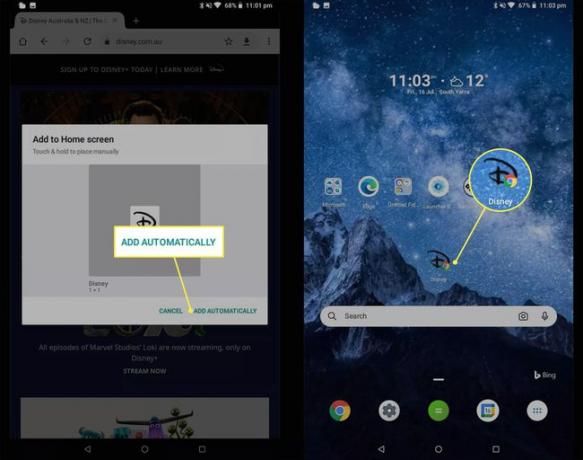
Как да създам пряк път към началния екран на моя Android?
Няма нужда да създавате пряк път към началния си екран, тъй като всички устройства с Android имат вградени начини за връщане към началния екран, независимо какво приложение използвате или кой видеоклип гледате.

guvendemir/iStock Unreleased/GettyImages
За да се върнете към началния екран, докоснете бутона Начало. В зависимост от модела на вашия смартфон или таблет с Android, той може да изглежда като кръг или хоризонтална линия. Винаги се намира под екрана.
Като алтернатива, някои смартфони с Android ви позволяват да се върнете към началния екран, като плъзнете нагоре от долната част на екрана.
Как да изтрия преки пътища на Android?
За да изтриете пряк път от началния екран на Android, натиснете дълго иконата му и докоснете Премахване от изскачащото меню.
Този процес просто ще изтрие иконата за прекия път. За да изтриете приложението от вашия смартфон или таблет с Android, докоснете Деинсталиране от същото меню.
ЧЗВ
-
Как да създам пряк път за изтеглен файл на Android?
В приложението Моите файлове отидете в папката Изтегляния и изберете файла. След това докоснете три точки в горния десен ъгъл и изберете Добавете пряк път от падащото меню.
-
Как да създам пряк път за контакт на началния екран на Android?
Можете да добавите преки пътища за контакт като Уиджети за Android. В менюто Widget изберете Контакти за да добавите контакт към началния си екран.
-
Какви са вградените преки пътища на началния екран на моя Android?
Android идва с много вградени преки пътища за провеждане на обаждания, правене на снимки, изпращане на текстови съобщения и др. Много устройства с Android също ви позволяват контролирайте телефона си с помощта на жестове.
-
Как да намеря скрити приложения на моя Android?
В чекмеджето на приложението докоснете три точки в горния десен ъгъл и изберете Скриване на приложения да се прегледайте скритите си приложения за Android. Ако не виждате Скриване на приложения опция, нямате скрити приложения.
